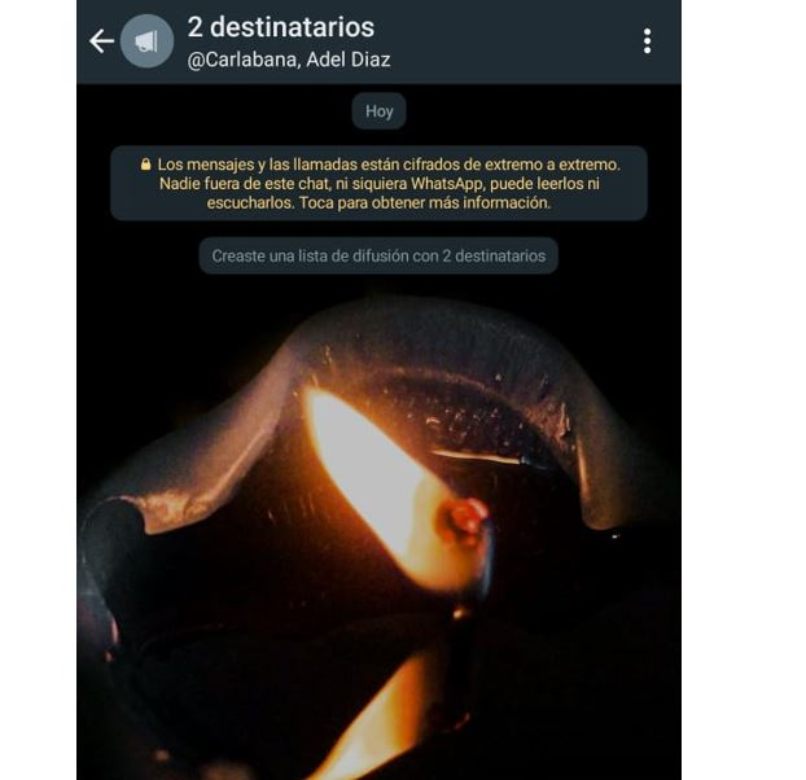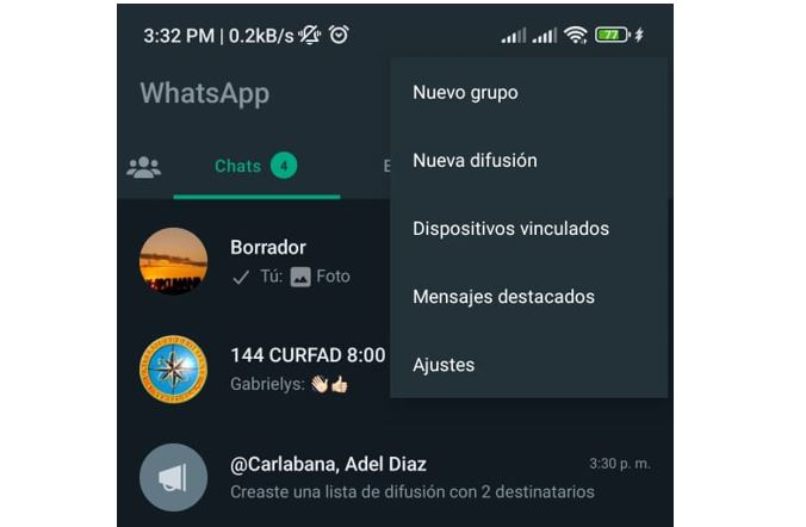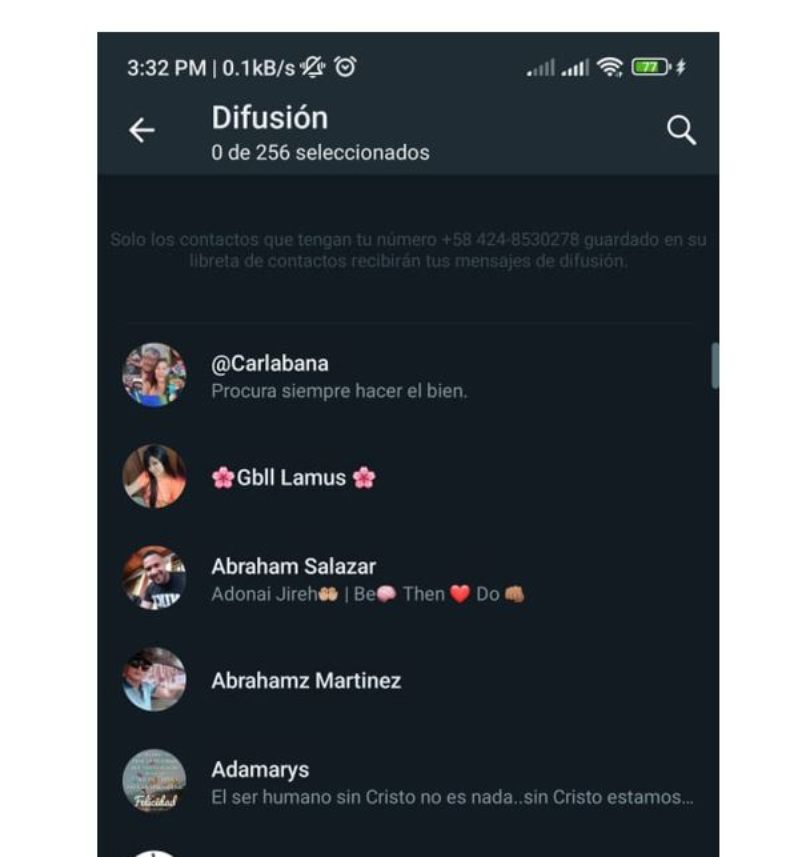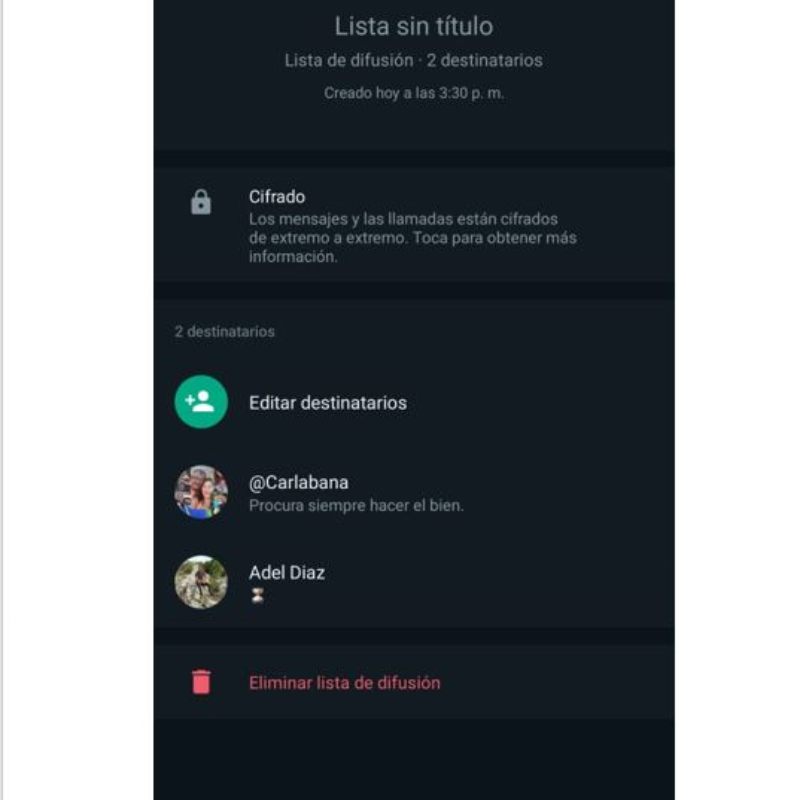¿Cómo enviar el mismo mensaje de WhatsApp a muchos contactos?

Tener la capacidad de enviar mensajes masivos y personalizados en WhatsApp es algo que toda persona debe saber cómo hacer. Por suerte, la aplicación ha logrado facilitar el proceso de enviar un mensaje a varios contactos. Bien sea que tengas un grupo nuevo o quieras optar por un mensaje de difusión, en breve te explicaremos cómo hacer esto paso a paso.
¿Qué diferencia hay entre una lista de difusión y un grupo de WhatsApp?
Si bien es cierto que ambos aspectos son muy similares al momento de compartir información, hay un par de diferencias que debemos destacar. En términos generales, ambas opciones nos limitan a enviar un mismo mensaje a 256 contactos en total. Es decir, que un grupo de WhatsApp tiene este límite de participantes. Por otro lado, puedes crear una lista de difusión seleccionando los contactos a quienes quieres enviarle un mensaje, pero manteniéndote este el límite de contacto.
Pero esta no es la única diferencia. Tanto en un teléfono Android, como en un iPhone, puedes crear grupos. Dependiendo de la configuración que establezcas, los mismos participantes pueden agregar a otras personas o solo pueden hacerlo los administradores. Cabe destacar que las personas en los grupos pueden salirse cuando quieran sin solicitar un permiso especial.
En cuanto a las listas de difusiones, tú eres quien las crea. El límite sigue siendo el mismo: 256 participantes por lista. La diferencia con los grupos, es que la comunicación es unidireccional. Es decir, que solo eres tú quien envía información y este llega en un mensaje a un chat privado con la persona. Un detalle que no puedes ignorar, es que una vez creas la lista de difusión y envías un mensaje, se creará un chat privado con cada contacto que esté registrado en esta lista. En cambio, en un grupo de WhatsApp los mensajes solo se limitan a un único chat
¿Cómo usar las listas de difusión de WhatsApp?
Crear una lista de difusión es de las cosas más sencillas que puedes hacer en esta aplicación para telefonía móvil. Utilizarlas resulta también bastante sencillo. Es de vital importancia poder cumplir con los requisitos o de lo contrario, la lista no se creará y no podrás sacarle provecho alguno. De cualquier manera, en breve te detallaremos todo lo que debes hacer para conseguir los resultados que necesitas.
¿Cómo crear una lista de difusión de WhatsApp?
Antes de especificar los pasos a seguir, ten en cuenta que toda telefonía móvil Android e IOS es posible conseguir lo mismo. No hay ninguna diferencia, además que también lo puedes aplicar en tabletas inteligentes. Los pasos a seguir son:
- Abre la aplicación de WhatsApp
- En la parte superior derecha de la pantalla, selecciona los 3 puntos
- En el menú que se te desplegará, selecciona “Nueva difusión”
- Ahora tendrás que ir seleccionando cuáles son los contactos que deseas para tu nueva lista de difusión
- Con esto ya estaría listo.
Ahora bien, si quieres personalizar esta nueva lista de difusión, puedes entrar al chat y darle al nombre en la parte de arriba. Allí te enviará a una zona donde podrás agregar o quitar participantes, cambiarle tanto el nombre, como colocarle una foto personalizada al grupo o lista. En caso de que desees eliminar esa lista, tendrás a la vista una opción que te permitirá hacerlo, tal como se muestra en la siguiente imagen.
¿Cómo escribir varios mensajes para mi lista de difusión de WhatsApp?
Para hacer esto, no hay mucha ciencia al respecto. Solo entra al grupo o lista de difusión y comienza a escribir la información que deseas. Es justo lo mismo que haces cuando quieres hablar con un contacto de tu agenda. Ahora bien, ten en cuenta los siguientes aspectos a la hora de escribir los mensajes que quieres enviar o mandar.
- Puedes enviar texto, imágenes, gif o vídeos
- Los mensajes que contienen video, audio o fotos de alta calidad tardan un poco en enviarse
- Si se está conectado a datos móviles, el envío de vídeos e imágenes a través de una lista de difusión implica un alto consumo de saldo o datos.
- Puedes enviar mensajes de WhatsApp con Google Assistant.
¿Cómo agregar o eliminar personas de mi lista de difusión?
Para conseguir esto, basta con que te sitúes en el chat de tu lista de difusión y le des al nombre que tiene por defecto o le has colocado. Allí, entras al perfil de la misma y verás la opción que dice “Editar destinatarios”. A partir de aquí, debería aparecer algo similar a lo que te mostraremos en breve.
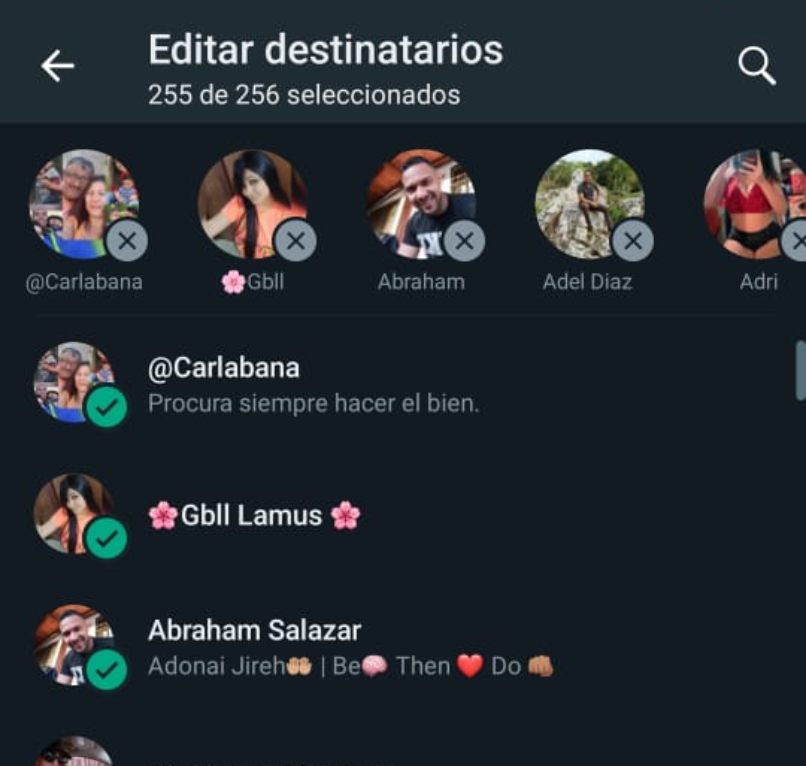
Lo que estás viendo es una lista que he creado con mis contactos, si te fijas, quienes están agregados a la lista tienen un check color verde. Además de esto, aparecen de forma vertical en la parte de arriba. Esto último nos da la ventaja de poder eliminar a quienes no deseamos que estén en esta lista. Basta con solo tocarlos para devolverlos a su estado base. Así de fácil es agregar o eliminar un contacto en particular.